importpandas aspd
if__name__ == '__main__':
data = {
'linux': [ 1.2, 2.2, 3.1, '-', 2.0, 1.0, 2.1, 3.5, 4.0, 2.0, ],
'linuxmi': [ 5.2, 6.7, 7.9, 8.3, 1.2, 5.7, 6.1, 7.2, 8.3, '-', ],
}
df = pd.DataFrame(data)
fig, ax = plt.subplots(figsize=( 3, 3))
ax.axis( 'off')
ax.axis( 'tight')
ax.table(cellText=df.values,
colLabels=df.columns,
bbox=[ 0, 0, 1, 1],
)
plt.show
创建表有点麻烦,并且更改表的设计并不容易。
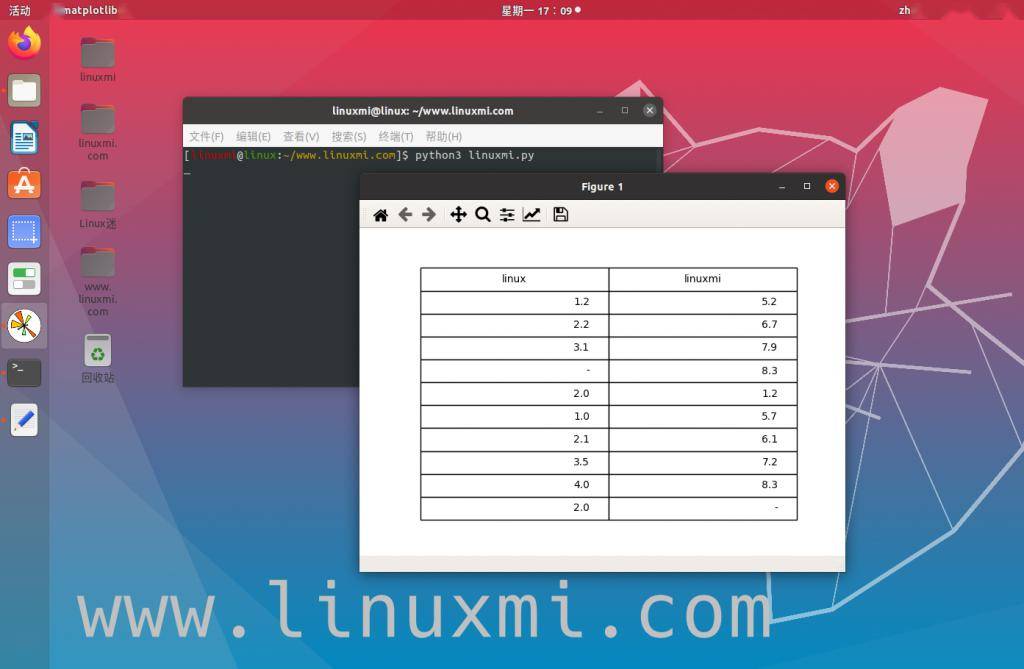
要改变设计,如下代码:
importmatplotlib.pyplot asplt
importpandas aspd
if__name__ == '__main__':
data = {
'Linux': [ 29, 23, 29, 20, 25, 23, 26],
'linuxmi': [ 26, 23, 29, 28, 24, 22, 29],
}
df = pd.DataFrame(data)
fig, ax = plt.subplots(figsize=( 3, 3))
ax.axis( 'off')
ax.axis( 'tight')
tb = ax.table(cellText=df.values,
colLabels=df.columns,
bbox=[ 0, 0, 1, 1],
)
tb[ 0, 0].set_facecolor( '#363636')
tb[ 0, 1].set_facecolor( '#363636')
tb[ 0, 0].set_text_props(color= 'w')
tb[ 0, 1].set_text_props(color= 'w')
plt.show
看起来像这样。
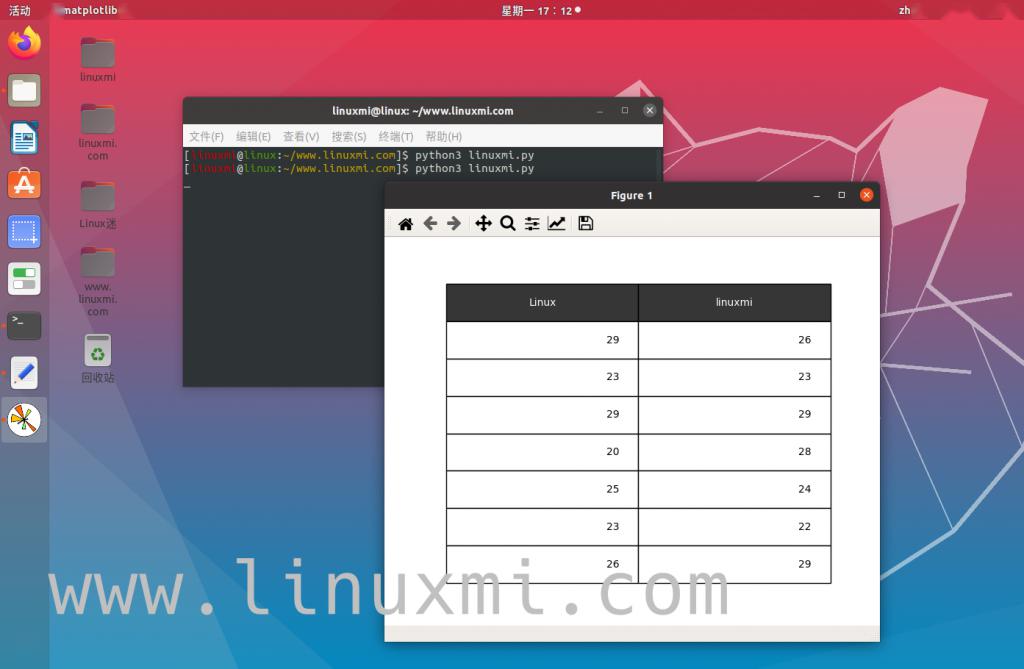
有目的要求,设计就麻烦了。
于是,就以matplotlib的table函数为基础,制作一个能够简单地制作漂亮表格的库。
我也想尝试PyPI,所以我也尝试了pip install。
pytable
这是一个简单的名称,但是我现在创建了它。
pip install pytab
可以安装。
本来想要pytable但是因为之前约好了所以妥协。
(希望你能从暂时没有更新的PyPI中删除吧。)
然后像以下那样指定自变量,制作出简单且漂亮的表格。
importpytab aspt
if__name__ == '__main__':
data = {
'Linux': [ 29, 23, 29, 20, 25, 23, 26],
'LinuxMi': [ 26, 23, 29, 28, 20, 22, 29],
}
pt.table(
data=data,
th_type= 'dark',
table_type= 'striped'
)
pt.show
其他详细的表格可以自定义,感兴趣的朋友可以自己测试下。
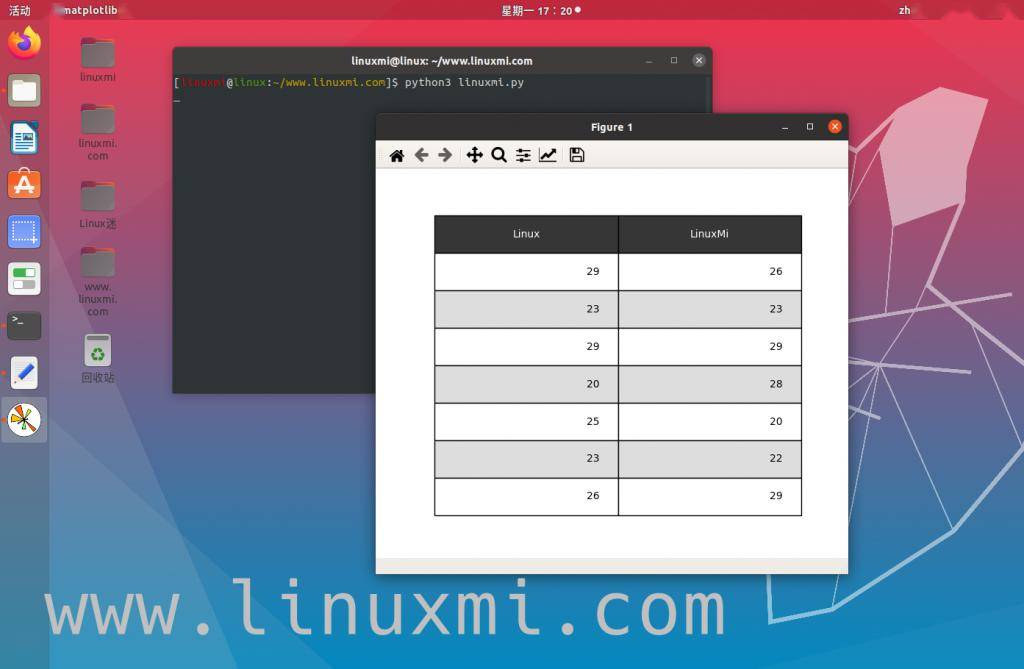
源自:PyPI: pytab · PyPI
来自:Linux迷 https://www.linuxmi.com/python-biaoge.html




















 337
337











 被折叠的 条评论
为什么被折叠?
被折叠的 条评论
为什么被折叠?








